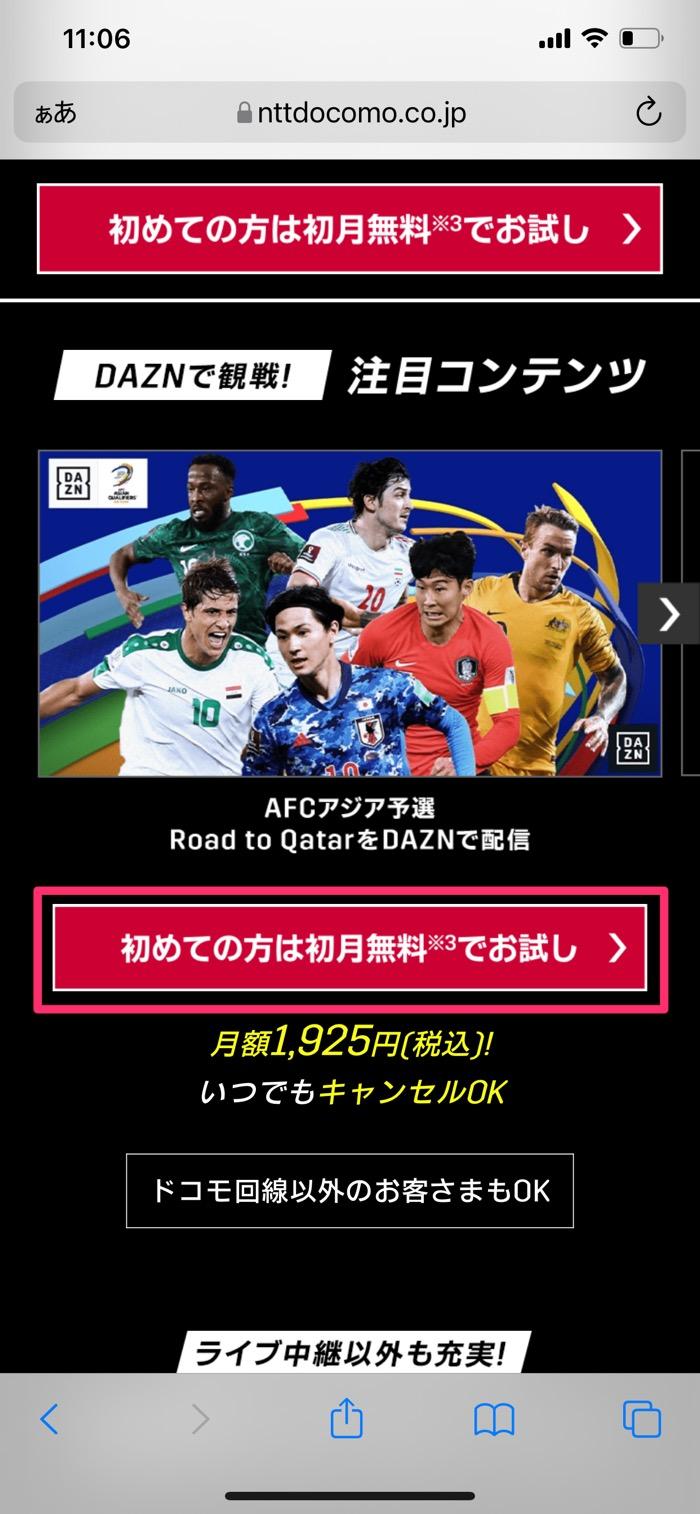【Windows10】 WindowsUpdate 2022年2月 不具合情報 - セキュリティ更新プログラム KB5010342 [Update 5]
2022年2月9日にWindowsUpdateに配信されたWindows10用セキュリティ更新プログラムKB5010342の不具合情報です。
『悪意のソフトウェア削除ツール』『.NET Framework』などの更新プログラムの不具合は割愛しています。以下、2022年2月9日に公開されたセキュリティ更新プログラムの不具合およびその回避策・解決策になります。
| 更新履歴① Outlookの検索が正常に動作しなくなる既知の不具合(以前より発生分)を加筆。 [2022/2/16]② Outlookの不具合を既知の不具合から削除し、修正された不具合に加筆。Microsoftは、当初、KB5010342のページにOutlookの不具合を既知の不具合に入れていませんでしたが、後日、既知の不具合に入れました。そしてさらに後日、既知の不具合から削除し、本不具合が修正された旨を加筆しました。 [2022/2/17]③ 初期状態に戻す際に、ファイルが削除されない既知の不具合を加筆。 [2022/2/26]④ KB5010342をインストール後、何をクリックしてもプログラムが起動しない不具合(ユーザー報告)を加筆。 [2022/3/9]⑤ Bluetoothデバイスを使用する一部環境でブルースクリーンエラー(BSoD)が発生する既知の不具合を加筆。 [2022/3/15] [New] |
Windows10 21H2 / 21H1 / 20H2用セキュリティ更新プログラム: KB5010342
KB5010342はWindows10 バージョン21H2 / 21H1 / 20H2用のセキュリティアップデートを含む累積更新プログラムです。この更新プログラムを適用することで脆弱性が修正されます。
▼更新プログラムのハイライト・修正された脆弱性や不具合 |
KB5010342には以下の既知の不具合があります。
既知の不具合| 不具合概要 | 回避策 | ||
Windows10 バージョン21H2 / 21H1 / 20H2 / 2004に搭載されている新しい日本語IMEを使用していると、アプリケーションにおいて、ローマ字/カナ入力モードが自動的に切り替わらない場合があります。 開発者向け情報: アプリケーションが『ImmSetConversionStatus』関数、またはVK_KANAキーエミュレーションを使用している場合、この不具合の影響を受けます。
| 以下のいずれかの対処方法をご検討ください。 < 対処方法A >手動で入力モードを変更する。 < 対処方法B >以前のバージョンのIMEを使用する。『設定』 → 『設定の検索』に「日本語 IME の設定」と入力して『日本語 IME の設定』を開く → 『全般』 → 一番下の『以前のバージョンの Microsoft IME を使う』をオンに変更することでこの不具合を回避できます。 | ||
濁点や半濁点が付いている一部の半角カタカナと全角カタカナの文字は、同じ文字として解釈されません。CompareStringEx()関数でNORM_IGNOREWIDTHフラグを指定して比較すると、ソートルールの不具合により、これらの文字は異なるものとして評価されます。この不具合は、2020年6月10日以降のWindows10 バージョン21H2 / 21H1 / 20H2 / 2004のすべての更新プログラムに影響します。 | コマンドプロンプト(管理者)を開いて、以下のコマンドを入力・実行してください。
上記コマンドはレジストリのデータを書き換えるコマンドです。PCを再起動するとソートルールが1909以前に戻って不具合が発生しなくなります。 ただし、この回避策は、2020年12月1日公開のKB4586853以降が適用されている環境でのみ行ってください。KB4586853以降が適用されていない環境で行うと、PCが起動しなくなる恐れがあります。 また、Microsoftは元に戻す方法を案内していませんので実行する際はご注意ください。 こちらの環境で調べたところ、元のデータは21H1 / 20H2 / 2004ともに『00060305』だったので以下を実行すれば元に戻るはずです。
環境によってデータが異なるなんてこともあるかもしれませんので、レジストリエディターで『HKEY_LOCAL_MACHINE\SYSTEM\CurrentControlSet\Control\Nls\Sorting\Versions』を開いて、『(既定)』の変更前のデータを確認しておくことをおすすめいたします。 上記内容でいまいちよくわからない場合や、この不具合に困っていない場合は、この回避策の実行はおすすめいたしません。修正されるのを待つことをおすすめいたします。 | ||
カスタムオフラインメディアまたはカスタムISOイメージからWindows10をインストールした環境だと、この更新プログラムによってMicrosoft Edge Legacyが削除されても、新しいMicrosoft Edgeに自動的に置き換えられない場合があります。 この不具合は、カスタムオフラインメディアまたはISOイメージが、2021年3月29日以降にリリースされたスタンドアロンのサービススタック更新プログラム(SSU)を最初にインストールせずに、この更新プログラムをイメージにスリップストリームして作成された場合にのみ発生します。 なお、WindowsUpdateに直接接続して更新プログラムを受信するデバイスは影響を受けません。これにはWindows Update for Businessを使用しているデバイスも含まれます。 | この不具合を回避するには、最新の累積更新プログラム(LCU)をスリップストリームする前に、まず2021年3月29日以降にリリースされたスタンドアロンのサービススタック更新プログラム(SSU)をカスタムオフラインメディアまたはISOイメージにスリップストリームしてください。 1. 以下のコマンドでmsuからcabを抽出します。(KB5000842での例)
2. 以下のコマンドでcabからSSUを抽出します。
3. これでSSU cab『SSU-19041.903-x64.cab』が作成されます。このファイルを最初にイメージスリップストリームして、次にLCUを入れてください。 カスタムメディアを使用してOSをインストールした際にこの不具合が発生した場合は、新しいMicrosoft Edgeを直接ダウンロードして手動インストールすることで、この不具合に対処できます。新しいMicrosoft Edge for businessを広範囲に展開する必要がある場合は、『ビジネス向け Microsoft Edge をダウンロードして展開する』を参照してください。 | ||
2021年5月26日に公開されたWindows10 バージョン21H1 / 20H2 / 2004用プレビューリリースKB5003214および2021年6月22日に公開されたプレビューリリースKB5003690をインストールした一部環境において、7月7日(KB5004945)以降の更新プログラムがインストールできない場合があります。その際、『PSFX_E_MATCHING_BINARY_MISSING』というエラーメッセージが表示されます。
| Microsoftによると、放っておいても『Windows Update Medic Service』(WaaSMedicSVC)サービスにより、インプレースアップグレードが行われて自動的に修復されるとのこと。 より早く問題を解決したい場合は、以下の手順を実行してください。 これで最大で48時間以内にインプレースアップグレードが行われて、同時に最新のセキュリティ更新プログラムも適用されます。 ARM環境の場合は別途KB5005932が必要になります。詳細はこちらをご覧ください。 | ||
2021年10月1日公開のプレビューリリースKB5005611以降をインストールしていると、信頼されていないドメインのPCにリモートデスクトップで接続する際、スマートカード認証での接続に失敗する場合があります。 その際、「お使いの資格情報は機能しませんでした [デバイス名]への接続に使用された資格情報は機能しませんでした。新しい資格情報を入力してください。」と表示されます。 | Microsoftは、この不具合をKnown Issue Rollback (KIR / 更新プログラムをアンインストールしなくても問題の部分だけをロールバックできる機能)を使用して修正すると述べており、一般的なPC環境や、企業や組織に管理されていないPC環境の場合、放っておいても最大で24時間以内に自動的に修正されます。PCを再起動すると、早く修正される場合があります。 企業や組織等で管理されているPCでは、以下の特別なグループポリシーをインストールして設定することで解決できます。 ・Windows10 21H2 / 21H1 / 20H2 / 2004用・Windows Server 2022用 詳細は『グループ ポリシーを使用して既知の問題ロールバックを展開する方法』をご覧ください。グループポリシーを設定後はPCを再起動する必要があります。 | ||
『設定』 → 『更新とセキュリティ』 → 『回復』 → 『この PC を初期状態に戻す』 → 『開始する』を押して『この PC をリセットする』ウィンドウを開き、『すべて削除する』を選択してもファイルが削除されない場合があります。
| この不具合を回避するには、Windowsを初期状態に戻す前に、OneDriveからサインアウトするか、リンクを解除してください。詳細な手順は『OneDrive をオフにするか、無効にするか、アンインストールする』のページをご覧ください。 すでに初期状態に戻した環境においては、Windows.oldフォルダを削除することでもこの影響を軽減できます。手順はこちらのページ(英語ページ。日本語ページは機械翻訳で不正確)をご覧ください。 Microsoftは不具合の解決に取り組んでおり、今後のアップデートを修正を予定しています。 | ||
[New] Bluetoothデバイスとペアリングしている一部の環境において、ブルースクリーンエラーが発生する場合があります。この不具合は、Bluetooth A2DPプロファイルに影響を与える特定の構成サービスプロバイダー(Configuration service provider (CSP))のポリシーが設定されている場合にのみ発生します。このようなポリシーは、企業や組織で使用される場合がありますが、個人ユーザーや個人所有のPCが影響を受けることはまずないものと考えられます。 この不具合は、以下のいずれかのシナリオで発生します。 この不具合は、2022年1月26日公開のプレビューリリースKB5009596以降をインストールしている環境で発生します。
| この不具合は、以下のいずれかの方法で回避できます。 ▼レジストリによる対処方法更新プログラムのインストール前に以下のレジストリを編集することで、不具合を回避できます。 更新プログラムをすでにインストールしていて、デバイスの再起動中にブルースクリーンエラーが発生する場合は、WindowsをSafeOSモードで開き、レジストリエントリを追加してください。 ▼KIRでの対処方法この不具合は、Known Issue Rollback (KIR / 更新プログラムをアンインストールしなくても問題の部分だけをロールバックできる機能)を使用して修正されます。ただし、KIRは自動的に展開(配信)されません。 もし、お使いの環境が影響を受ける場合は、手動で特別なグループポリシーをインストールし、以下の手順を実行してください。 詳細は『グループ ポリシーを使用して既知の問題ロールバックを展開する方法』(日本語ページは機械翻訳で意味不明な箇所あり。英語ページはこちら)をご覧ください。 |
| 不具合概要 | 回避策 |
ごく一部の環境において、KB5010342をインストール後、何をクリックしてもプログラムが起動しないといった現象が発生するとの報告が出ています。 | セーフモードで再起動してKB5010342をアンインストールしてください。これで正常に起動するようになります。 その後、サービスから『SysMain』を一旦無効にして、再びKB5010342をインストールすると問題なく適用できます。 |
![【Windows10】 WindowsUpdate 2022年2月 不具合情報 - セキュリティ更新プログラム KB5010342 [Update 5] 【Windows10】 WindowsUpdate 2022年2月 不具合情報 - セキュリティ更新プログラム KB5010342 [Update 5]](https://website-google-hk.oss-cn-hongkong.aliyuncs.com/drawing/article_results_9/2022/3/28/130c5eb1c846eee885f5c5843372eae9_1.jpeg)